A Windows 11 hibája miatt a belső meghajtókat eltávolíthatóként ismeri fel
A Microsoft nemrégiben megerősítette, hogy a Windows 11 néha cserélhető meghajtóként ismeri fel és jeleníti meg a beépített SATA-meghajtókat, ami zavart okoz a felhasználókban. Az operációs rendszer felhasználói felületén a belső HDD/SSD egységek biztonságosan eltávolítható eszközökként jelennek meg.
Reklám
A probléma nem kizárólag a Windows 11-re vonatkozik. A Microsoft honlapjának megfelelő oldala szerint a Windows 7-től kezdve minden operációs rendszer verziót is érint.
A javított belső meghajtók cserélhető meghajtóként jelennek meg
A probléma megoldása érdekében a Microsoft azt javasolja a felhasználóknak, hogy frissítsék alaplapjuk BIOS-át, és állítsák vissza az alapértelmezett beállításokat. A felhasználóknak gondoskodniuk kell arról is, hogy a SATA-portokon lévő összes csatlakoztatott eszköz megfelelően legyen meghatározva.
Ezekkel a lépésekkel a felhasználók biztosíthatják, hogy belső SATA-meghajtóikat megfelelően felismerjék és megjelenjenek a Windows 11 operációs rendszerben.
Ha azonban a firmware-frissítés nem érhető el az eszköz alaplapjához, a felhasználók más megoldást alkalmazhatnak.
Meg kell nyomni Győzelem + R és írja be devmgmt.msc az Eszközkezelő megnyitásához. Itt navigáljon a „Lemezmeghajtók” részhez, keresse meg a hiba által érintett lemezt, és nyissa meg a tulajdonságait.
Jegyezze fel a Buszszám a „Hely” mezőben látható paraméter.
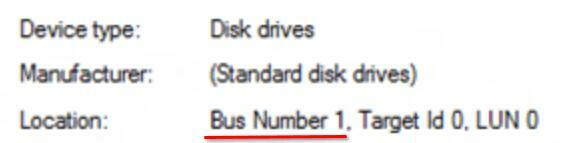
Végül nyissa ki Parancssor rendszergazdaként, és írja be a következő parancsot.
Windows 7 rendszerhez
Írja be a következő parancsot a korábban megnyitott parancssorba, és nyomja meg az Enter billentyűt:
reg.exe adja hozzá a következőt: "HKLM\SYSTEM\CurrentControlSet\Services\msahci\Controller0\Channelx\" /f /v TreatAsInternalPort /t REG_DWORD /d 0x00000001
Ahol x a buszszámnak felel meg.
Windows 8 és újabb esetén:
Írja be a következő parancsot a korábban megnyitott parancssorba, és nyomja meg az Enter billentyűt:
reg.exe hozzáadja a következőt: "HKLM\SYSTEM\CurrentControlSet\Services\storahci\Parameters\Device" /f /v TreatAsInternalPort /t REG_MULTI_SZ /d x
Ahol x megfelel az Ön által jegyzett buszszámnak.
További részleteket találhat a hivatalos támogatási oldalon itt.
Ha tetszett a cikk, kérjük, ossza meg az alábbi gombok segítségével. Tőled nem vesz el sokat, de segít nekünk a növekedésben. Köszönet a támogatásodért!
Reklám


